Как усилить сигнал модема yota, 4g, lte,
4G модем, как усилить сигнал? Инструкция
Беспроводные 4G и 5G технологии по скорости и стабильности приблизились к обычному проводному интернету. С развитием технологии ситуация изменилась очень сильно. 4G и LTE значительно вырвались вперед по сравнению с третьим поколением сети, и теперь не отстают от кабельного интернета,а порой и превосходят его в скорости и доступности
.
Основной проблемой 4G/5G интернета является зависимость качества сигнала от расположения модема. Наличие препятствий (стены,дома,деревья.) для прохождения сигнала от базовой станции к модему и обратно, снижает скорость соединения. Причём такая проблема характерна абсолютно для всех интернет-провайдеров. И Yota не исключение.
- препятствия внутри дома или квартиры – стены, много мебели и так далее
- большое расстояние до станции;
- количество подключенных устройств;
- рельеф местности, погода
- все это препядствует прохождению сигнала.

Усилить сигнал можно разными способами:
переместить модем в зону, где сигнал принимается лучше;
подключить усилитель сигнала Yota в виде внешней антенны;
использовать внешнюю антенну и репитер (повторитель сигнала)
Первый вариант удобен далеко не всегда: площадь и расположение квартиры или частного дома относительно базовой станции бывает разная, да и переместить устройство в нужное место бывает невозможно. USB-удлинители хоть и предоставляют определённое пространство для манёвра, но при большей длине модем не работает.
пример: как расходится сигнал в помещении.
Как усилить сигнал ?Самым эффективным способом является установка антенны в качестве усилителя. Несмотря на то что в роутер или модем встроена стандартная антенна, ее мощности может не хватить для определенных условий. Антенна является эфективным усилителем для Йоты и других операторов. Вы можете выбрать разные антенны
Вы можете выбрать разные антенны
Панельные Антенны 4G MIMO
Антенна 4g
Установка 4G антенны на фасад дома.
Теперь нужно подобрать пигтейл (переходник)к модему. Разъёмы переходника с одного конца должны подходить к кабелю от антенны, с другого к модему. Со стороны кабеля от антенны это может быть или SMA, или F гнездо. Со стороны модема TS9 или CRC9 . Для MIMO антенны потребуется два пигтейла. Если ваш модем не имеет разъёмов для подключения внешней антенны, то придётся использовать бесконтактный адаптер, или, чтобы избежать затухания сигнала можно переделать или заменить модем на универсальный (работает с любой симкартой) Внимание, очень не советуем использовать бесконтактный адаптер для подключения к 4G антенне, т.к. скорость и качество соединения сильно пострадают
Подключение пигтейлов (антенных переходников к модему)
Подключение пигтейлов (антенных переходников к модему)
Купить 4G Антенны ,Модемы,пигтейлы можно в сети Теледруг г. Оренбург ул Салмышская 41
Оренбург ул Салмышская 41
Усиление сигнала Yota в городе Екатеринбург
Компания Yota уже зарекомендовала себя как надежный провайдер мобильной связи с комфортными для потребителей ценами. Многие используют модемы от Yota для высокоскоростного интернета. Однако в некоторых районах прием сигнала затруднен из-за преград, блокирующих сигнал. Это могут быть железобетонные или просто слишком толстые стены зданий в городе, лесистые участки или холмы в загородной местности. В этих случаях становится необходимым усиление сигнала модема Yota.
Провайдер Yota передает данные, используя 2 частотных диапазона – 1800 МГц и 2600 МГц. Эти высокие частоты обеспечивают устойчивый сигнал, но при расположении здания на расстоянии более чем 7 км от базовой станции сигнал ослабевает и теряется.
Чтобы улучшить прием, некоторые пользователи меняют расположение модема Yota – переставляют его в порт на задней стенке системного блока. Если переключить USB-модем Yota 4G LTE, усиление сигнала может произойти автоматически из-за лучшего взаимодействия порта с материнской платой.
Такой способ помогает незначительно улучшить связь, но в основном требуются другие меры. Среди доступных способов есть методы улучшения с помощью подручных средств и более сложные технологические варианты.
Усиление сигнала 4G-модема Yota – простые способы
Сконструировать усилитель сотового сигнала Yota можно самостоятельно. Для улучшения сигнала можно воспользоваться такими простыми методами:
- Применение USB-удлинителя.
- Самодельная антенна усиления сигнала Yota.
Чтобы воспользоваться первым способом, необходимо взять USB-кабель и подсоединить его одним концом к системному блоку, вторым – к модему Yota. Затем в адресной строке браузера нужно набрать комбинацию 10.0.0.1. Открывшееся окно показывает характеристики модема. Строка «Качество сигнала» с параметрами SINR и RSSI (RSRP) демонстрируют количественные показатели. Для комфортного пользования необходимо, чтобы в этой строке отображалось не менее -80dBm.
Перемещая модем по помещению, возле окон или на балконе, можно отследить изменение показателя. Как только произойдет усиление Yota 4G, сигнал сразу станет намного выше. Найдя точку с наиболее высоким усилением, нужно закрепить в ней модем.
Второй способ – сконструировать усилитель сигнала Yota самостоятельно. Для этого можно взять алюминиевую или жестяную емкость, внутри нее поместить модем и надежно закрепить его. Затем емкость с модемом необходимо развернуть вогнутой стороной к источнику сигнала – базовой станции. Обычно направление определяют опытным путем. Такой усилитель сигнала Yota 4G может улучшить прием в 2 раза.
|
Гарантированно усилим связь и интернет в любой местности!
— Доставка по всей России
— Подбор и доставка оборудования
Также вы можете отправить техническое задание или ваш вопрос на e-mail: sale@meldana. |
Задать вопрос |
Усилитель сигнала для модема Yota
Наряду с самодельными вариантами, можно использовать специальный усилитель сигнала для 4G-модема Yota. Это может быть антенна стандарта MIMO или комплект для усиления связи с внешней антенной, кабелем и модемом. Выбор конкретной модели будет зависеть от того, насколько серьезные помехи сигнала наблюдаются в помещении и для какого объекта приобретается усилитель сигнала Yota LTE.
Прежде чем купить усилитель сигнала Yota, необходимо установить частоту сигнала, который нужно усилить. Для этого желательно вызвать мастера и провести замер сигнала на объекте. Эта процедура делается с помощью специальной аппаратуры.
Наиболее качественный усилитель интернет-сигнала Yota будет иметь в комплекте:
- Внешнюю антенну.
- Коаксиальный кабель.
- Репитер.

- Переходники.
В комплект также может входить кронштейн или мачта для крепления. В случае с оператором Yota усилитель сигнала сотовой связи не требует установки дополнительной SIM-карты для пользования интернетом.
Заказать установку усилителя
Компания «Мелдана» занимается оказанием услуг по улучшению качества связи. Наши специалисты имеют соответствующее образование в области связи и наработали значительный опыт в этой сфере. Мы оказываем услуги оперативно и качественно. Наша компания оправдает доверие и тогда, когда необходимо установить усилитель сигнала Yota LTE срочно.
После установки оборудования мы проводим тестовый запуск и корректируем все возникшие нюансы и помехи, пока результат не будет устраивать заказчика. Существующие рекомендации говорят сами за себя. Мы предлагаем решение проблем в короткие сроки с выездом на объект. Наши мастера проводят все необходимые замеры и определяют, какое оборудование лучше всего подойдет в каждом конкретном случае.
В компании «Мелдана» можно заказать весь спектр услуг, связанных с улучшением мобильной связи, качества сигнала и интернета. Мы берем на себя подбор аппаратуры, доставку и установку, и все это делаем по достаточно низкой цене. Обратитесь к нам и наслаждайтесь качественным интернетом и мобильной связью!
Принцип усиления сигнала
Антенна, получающая энергию от репитера для увеличения мощности, принимает сигнал от сотовой вышки. Затем проходя через репитер сигнал переходит на внутреннюю антенну, откуда уже распределяется на телефон.
Проверить возможность усиления сигнала
Примерная стоимость на услуги монтажа, проектирования и установку систем усиления связи на
Hite mimo L-12 LTE антенна+ 4g модемом Yota
О товаре
Hite mimo L-12 LTE антенна+ 4g модемом Yota
ОПИСАНИЕ:
Панельная антенна LTE 12 MIMO.
HITE L-12 — компактная и легкая MIMO антенна со встроенным LTE-модемом для Yota. Антенна имеет USB-выход для подключения к компьютеру или роутеру.
Благодаря тому, что модем встроен в антенну пигтейлы и дорогостоящий СВЧ-кабель не требуются. Потери сигнала минимальны.
Антенна приемо-передающая наружная диапазона 2,5-2,7 ГГц предназначена для усиления приема и передачи сигнала Yota
Антенна рассчитана для работы в интервале температур от -40 до +60°С и предельном значении относительной влажности воздуха 100% при температуре 25°С.
Только MIMO антенны позволяют выжать максимум из технологии передачи данных, применяемой Yota. Фактически, это не просто усилитель сигнала Yota, это 2 антенны в одном корпусе, направление поляризации у которых отличается на 90 градусов.
Аналогичные по принципу работы устройства расположены на базовых станциях Yota, они отправляют сигнал в 2-х плоскостях — горизонтальной и вертикальной.
Обычная WiMAX-антенна работает только в одной плоскости. MIMO-антенна принимает и отправляет сигнал в обеих плоскостях! Это в разы уменьшает вероятность потери данных, что в итоге значительно увеличивает скорость Интернета.
MIMO-антенна принимает и отправляет сигнал в обеих плоскостях! Это в разы уменьшает вероятность потери данных, что в итоге значительно увеличивает скорость Интернета.
В антеннах HiTE технология MIMO реализована на одной плате, что позволяет добиться высокого коэффициента усиления при наименьших габаритах. Сравнивая эту антенну с аналогами, Вы непременно оцените высочайшее качество сборки и материалов.
Бесплатная доставка в пределах МКАД.
ТЕХНИЧЕСКИЕ ХАРАКТЕРИСТИКИ:
MIMO L-12 (LTE антенна со встроенным модемом Yota)
Цвет, размеры и вес
Габаритные размеры 200 x 135 x 25 мм
Вес 0.6 кг
Цвет Белый
Коэффициент усиления 2 x 12 dBi
Разъем USB 2.0
Рабочие температуры от — 40 до +60 С
Ширина луча H — 40, V — 60
Диапазон частот 2,5-2,7 ГГц
КСВН не более 1,5
Интерфейсы
USB 2.0
КОМПЛЕКТАЦИЯ:
Антенна Yota MIMO 12
Встроенный модем Yota (LTE)
Страна производитель
Россия
Гарантия 12 месяцев
404 Not Found
Адыгея Респ
Алтай Респ
Алтайский край
Амурская обл
Астраханская обл
Башкортостан Респ
Белгородская обл
Брянская обл
Бурятия Респ
Владимирская обл
Волгоградская обл
Вологодская обл
Воронежская обл
Дагестан Респ
Еврейская Аобл
Забайкальский край
Ивановская обл
Ингушетия Респ
Иркутская обл
Кабардино-Балкарская Респ
Калининградская обл
Калмыкия Респ
Калужская обл
Камчатский край
Карачаево-Черкесская Респ
Карелия Респ
Кировская обл
Коми Респ
Костромская обл
Краснодарский край
Красноярский край
Крым Респ
Курганская обл
Курская обл
Ленинградская обл
Липецкая обл
Магаданская обл
Марий Эл Респ
Мордовия Респ
Московская обл
Мурманская обл
Ненецкий АО
Нижегородская обл
Новгородская обл
Новосибирская обл
Омская обл
Оренбургская обл
Орловская обл
Пензенская обл
Пермский край
Приморский край
Псковская обл
Ростовская обл
Рязанская обл
Самарская обл
Саратовская обл
Саха /Якутия/ Респ
Сахалинская обл
Свердловская обл
Северная Осетия — Алания Респ
Смоленская обл
Ставропольский край
Тамбовская обл
Татарстан Респ
Тверская обл
Томская обл
Тульская обл
Тыва Респ
Тюменская обл
Удмуртская Респ
Ульяновская обл
Хабаровский край
Хакасия Респ
Ханты-Мансийский Автономный округ — Югра АО
Челябинская обл
Чувашская Респ
Чукотский АО
Ямало-Ненецкий АО
Ярославская обл
Выберите, пожалуйста, Ваш регион
Модем Yota с внешней антенной: подключение.
 Антенна для 4G модема Yota своими руками. Самодельная антенна для модема Yota
Антенна для 4G модема Yota своими руками. Самодельная антенна для модема YotaВ данной статье мы вам расскажем, как подключить внешнюю антенну к модему Yota.
Сегодня в продаже имеется специальный LTE модем Yota с разъемами для подсоединения внешней антенны. Как правило, их не более двух, чтобы можно было подключить антенну с двумя или одним входом. Устройство соединяется с антенной через пигтейл также, как и раньше было у модема Samsung SWC-U200.
Стандартный модем Yota
Модем Yota с внешней антенной
Он был создан для пользователей антенны WiMAX, которая подключалась к устройству Samsung SWC-U200. Она позволяет быстро переключаться между WiMAX и LTE. Кстати, для этого надо поменять только само устройство и пигтейл.
Кстати, сегодня в интернете представлено много информации о возможности впаивания старого разъема Самсунга, или вообще впайка пигтейла в разъемы модема. Помните, что сделать это можно руками, а это говорит о том, что вы не обязательно получите то же самое в итоге, что и тот человек, который предоставил инструкцию. Но мы поговорим об уже готовых версиях.
Но мы поговорим об уже готовых версиях.
3G/4G LTE модем ZTE MF820D с SIM-картой Yota
Модемы Йота с внешней антеннойЭтот модем отлично работает с сетью Yota и полностью соответствует ее стандартам. Марка модема – ZTE. Соответственно, его никто не блокировал, и он может работать со всеми операторами.
Достоинства:
- Универсальность. Благодаря своим особенностям, устройство может работать с любой сим-картой
- Высокая чувствительность к восприятию сигнала
- Наличие двух разнесенных антенн под углом 90 градусов
- Поддержка стандартов работы сети Yota
- Отсутствие веб-интерфейса компании. В данном случае используется управление через стандартное меню модема
- Марка официально не поддерживается Yota
Самым большим преимуществом устройства является то, что он может работать с разными стандартами сети, то есть с 3G и 4G. Так, если абонент выходит из зоны обслуживания Yota, то он может вставить симку другого оператора и спокойно использовать интернет дальше.
Если вы хотите, то при покупке вам может быть вложена в комплект симка Йота.
Интернет центр GemTek Yota CPE
Установка модема Йота с внешней антенной
Данное устройство является многофункциональным и может работать в качестве LTE-модема, роутера, точки доступа к беспроводному интернету. Кроме этого у него есть два порта для IP-телефонии и два разъема для локальной сети. Роутер прошел сертификацию от компании Yota.
Особенности оборудования:
- Можно подключить внешнюю антенну
- Встроен LTE модем
- Имеется модуль для подключения к Wi-fi. Причем подключиться к нему может до 250 компьютеров, имеющих функцию N
- Два порта LAN
- Два порта для подключения стационарного телефона
- Возможность удаленного управления
Уличный BOX для установки LTE модема и роутера
Нередко бывает, когда уровень сигнала у сети находится не так далеко от места расположения роутера и компьютера. К примеру, при нахождении офиса высоко или наоборот низко, то сигнал в нем будет плохим, а на улице модем будет выполнять свои функции просто отлично.
Тут вам поможет комплект специально для улицы. Его можно устанавливать на расстоянии до ста метров от ближайшей розетки. Тогда сигнал и питание будут передаваться только через один кабель.
В комплект входят:
- Уличный бокс с креплениями
- Громоотвод
- Комплект для питания
- Комплект для закрепления модема и роутера
- Кабель USB
- Выходы для подсоединения антенны
Особенности эксплуатации:
- Размещение на улице на расстоянии до ста метров
- Подключение антенны с двумя разъемами
- Совместимость с разными моделями роутеров
- Совместимость с любым USB-модемом, не имеющим выхода без антенны
Yota роутер, LTE роутер — DrayTek VFL-200
Роутер Yota с внешними антеннами
Это уже улучшенное оборудование от компании Yota. В роутере уже стоит прошивка, которая поддерживает многие модели модемов. Роутер имеет специальный значок компании Yota, что дает возможность надеяться на то, что и новые версии будут поддерживаться компанией.
Устройство имеет встроенную профессиональную программу, которая дает возможность производить настройку режимов работы. Можно менять NAT на MTU, создавать несколько отдельных локальных сетей, ограничивать доступ некоторым пользователям или только новым и так далее.
Особенности эксплуатации:
- Значок компании Yota, возможность работы с разными моделями модемов
- Несколько режимов работы, таких как: NAT, DynDNS и Port Forwarding
- Удаленный доступ к управлению устройством
- Возможность создания резервного канала доступа
- Усиленный сигнал Wi-fi
Функция резервирования может потребоваться при подключении проводного интернета и оперативного переключения с одного поставщика услуг на другого, а с помощью удаленного управления можно спокойно следить за всеми устройствами сразу с одного компьютера.
Кроме того, роутер уже настроен для работы с Yota LTE, но настраивать дополнительные сервисы вам придется самому, либо обратиться к специалистам.
Если вы не хотите тратить деньги и хотите попробовать сделать антенну самостоятельно, то вам будет полезна статья — Как усилить сигнал Yota модема?
Видео: Как подключить внешнюю антенну к модему Yota?
| Производитель и модель радио | Ответный разъем |
| 3ком | |
| Точка доступа Airconnect 3CRWE747A | MMCX |
| 3CRWE820096A, 3CRWE870075A, 3CRWE | A, 3CRWE825075A, 3CRWE875075A, 3CRWE725075ARP-SMA |
| 3Com 8200, 8700, 8250, 8750 и 7250 | SMA Мужской |
| ACKSYS | |
| WL-COMETH, WL-ACCESS, WL-DONGLE, WL-LINK, WL-ABOARD / S ™, WL-ABOARD / N ™, WL-IDA / S ™, WL-IDA / N ™ | RP-SMA |
| Actiontec | |
| Точки доступа R3010WAP, GT701AP и AU802C | RP-SMA |
| GT704-WR, R3010SUW и R3010UW Беспроводные маршрутизаторы | RP-SMA |
| AeroComm | |
ConnexLink 2. Модель 4 ГГц (CL5124-200-232) Модель 4 ГГц (CL5124-200-232) | RP-SMA |
| ConnexLink Модель 900 МГц (CL4490-1000-232) | RP-SMA |
| Airespace | |
| Точки доступа Airespace® 1200 / 1200R | RP-TNC |
| AirMagnet | |
| Карты для ПК AirMangnet | MMCX |
| Amtron | |
| MW251 | RP-SMA |
| Aperto Networks | |
| PW600S-25-01, PW600S-33-01, PW600S-35-01, PW600S-53-01, PW600S-58-01 Беспроводной мост PackWave PWR2500, PWR3300, PWR3500, PWR5300, PWR5800 База PackWave Станция Радио | N-Мужской |
| Яблоко | |
| Базовая станция Airport Extreme | MCX |
| Карта аэропорта (Buffal / Broadcom) | MC |
| Aruba Networks | |
| AP 70 | RP-SMA |
| Avalan Wireless | |
| AW900XTR Наружный, 900 МГц, большой диапазон | RP-TNC-розетка |
| Avaya | |
| Avaya | MC Card |
| Яблоко | |
| Apple PC Card (не базовая станция Airport Extreme) | MC Card |
| G5 Mac | Разъем MCX |
| Белкин | |
| F5D6001, F5D7000, F5D7001 PCI-карта | RP-SMA |
| Blitzz | |
| BWA611 NetWave, BWA611B NetWave, BWA711 Super G, BWA721G, BWI605 NetWave, BWI715 Super | RP-SMA |
| Bluesocket | |
| F5D6001, F5D7000, F5D7001 PCI-карта | RP-SMA |
| Бризком / Альварион | |
| AP / SA / WB-10D | RP-SMA |
BreezeNET Pro. 11 Точка доступа, адаптер станции, мост рабочей группы 10-D 11 Точка доступа, адаптер станции, мост рабочей группы 10-D | RP-TNC |
| Буйвол | |
| A irStation WHR-G54S, A irStation WHR-HP-G54S, A irStation ™ WLI-TX4-G54HP | RP-SMA |
| A irStation WBR-G54 | MC Card |
| WLI-CB-G54A A Карта irStation ™ PCMCIA, WLI-PCM-L11GP A Карта irStation ™ PCMCIA, WHR3-G54, WLA-G54 | MC Card |
| WLA-G54C, WBR2-B11, WLA-L11G, WLI-PCI-G54, WLI-TX1-G54, WRB-G54K, WLM2-G54 | MC Card |
| Cisco Aironet | |
| Беспроводной мост Cisco Aironet серии 350, мост Aironet 340 | RP-TNC |
| Точка доступа Cisco Aironet серии 1200 со съемной антенной | RP-TNC |
| Cisco AIR-AP352E2R-x-K9 | RP-TNC |
| Cisco AIR-BR1310G-x-K9-R | RP-TNC |
| Cisco AIR-PCI35x | RP-TNC |
| Cisco Aironet® PC Card 351 (AIR-PCM351-RF) | MMCX |
| Cisco AIR-LMC35x | MMCX |
| Точка доступа Cisco WAP4400N Wireless-N с технологией Power Over Ethernet | несъемный |
| Беспроводная локальная сеть Clarion | |
| Clarion M10 | SMA Мужской |
| CNet Technology | |
| CWP-854 Беспроводной PCI-адаптер G | RP-SMA |
| Cognio | |
| Карты Cognio® для ПК | MMCX |
| Compaq | |
| PCI-карта | RP-SMA |
| Colubris Networks | |
| CN320, CN330, CN1250, CN-3300 | RP-SMA |
| MAP-320, MAP-330 | RP-SMA |
| MSC-3200, MSC-3300, MGW-1250 | RP-SMA |
| MAP-320R, MSC-3200R, MSC-3300R | Заглушка RP-N |
| MAP-330R | N-Мужской |
| D-Link® | |
| Воздух DWL-520, DWL-900AP, DI-713, DI-714, DI-614, PCI 520+ | RP-SMA |
| DI-514, DI-714P +, DI-824VUP, DWL-800AP +, DWL-810 +, DWL-G700AP, DWL-G800AP | RP-SMA |
| DI-524 AirPlus ™ G | RP-SMA |
DI-624 ( Air Plus Xtreme G ™ 2. 4 ГГц) 4 ГГц) | RP-SMA |
| DPG-2000W ( Air Plus G ™ 2,4 ГГц) | RP-SMA |
| DWL-G810 ( A irPlus Xtreme G ™ High Speed 2,4 ГГц) | RP-SMA |
| DWL-G510 ( A irPlus G ™ 2,4 ГГц) | RP-SMA |
| DWL-G520 ( A irPlus Xtreme G ™ High Speed 2.4 ГГц) | RP-SMA |
| DWL-1000AP + ( A ir Premier ™ 2,4 ГГц) | RP-SMA |
| DWL-2000AP ( A irPlus Xtreme G ™ High Speed 2,4 ГГц) | RP-SMA |
DWL-2100AP ( A irPlus Xtreme G ™ High Speed 2. 4 ГГц) 4 ГГц) | RP-SMA |
| DWL-3200AP ( A, ir Premier ™ Managed AP) | RP-SMA |
| DWL-8200AP ( A, ir Premier ™ Managed Dualband AP) | RP-SMA |
| DWL-1750 ( A ir Premier ™ Outdoor 2.Беспроводной мост / маршрутизатор 4GHz 802.11b) | Заглушка RP-N |
| DWL-1700AP ( A ir Premier Outdoor 2.4GHz 802.11b Беспроводная точка доступа) | Заглушка RP-N |
| DAP-3520 AirPremier N Двухдиапазонная наружная точка доступа POE | N-Женский |
| DAP-2553 Двухдиапазонная точка доступа AirPremier N с PoE | |
| DAP-2590 Двухдиапазонная точка доступа AirPremier N с поддержкой PoE с пленумом | |
| DAP-1360 Беспроводной расширитель диапазона N | 2x RP-SMA |
| Dell | |
| Truemobile ™ 1150 PC Card | MC Card |
| ДрайТек | |
| Vigor2600VGi | RP-SMA |
| Vigor2600We | RP-SMA |
| Edimax | |
| EW-7207APb, EW-7207APg, EW-7206APb Точки доступа | RP-SMA |
| Маршрутизаторы BR-6104Wb, BR-6114Wg | RP-SMA |
| EW-7126, EW-7128g PCI-карты | RP-SMA |
| EnGenius | |
| Адаптер Mini-PCI NL-2511MP PLUS | U. FL FL |
| NL-3054CB PLUS Aries2 Mini-PCI адаптер | U.FL |
| NL-3054MP PLUS Высокоскоростной беспроводной адаптер Mini-PCI | U.FL |
| NL-5354MP PLUS Двухдиапазонный беспроводной адаптер Mini-PCI Aries2 | U.FL |
| NL / SL-2511CD PLUS EXT2 PC Card | MMCX |
| NL / SL-2511CD PLUS EXT2 Mercury PC Card | MMCX |
| NL-5354MP | MMCX |
| NL-5354MP PLUS Овен2 | MMCX |
| NL-2611CB3 PLUS Мультиклиентский мост / клиент | RP-TNC |
| NL-2611CB3 PLUS | RP-TNC |
| NL-2511BG PLUS | N-Мужской |
| EUB-362 EXT Беспроводной USB-адаптер | RP-SMA |
| EOC-5610 | RP-SMA, розетка |
| Enterasys RoamAbout / Cabletron | |
| Точки доступа RoamAbout® AP4102, RoamAbout® AP1602 | RP-SMA |
| Fortinet | |
| Точка доступа FortiWiFi-60 | RP-SMA |
| FreeWave | |
| FGR09TS, FGR09CS, FGR09CSU, FGR-5013008 и FGR09SE Радиостанции с расширенным спектром 900 МГц | SMA Мужской |
IM-510X008 и IM-500X008 2. Радиостанции серии Ranger 4 ГГц Радиостанции серии Ranger 4 ГГц | SMA Мужской |
| FGRM-501X005 и FGRM-511X005 OEM-модули 900 МГц | Разъем MCX (вилка) |
| FGR-115RC, FGR-115WC и FGR-115RE Беспроводные радиостанции 900 МГц | N-Мужской |
| IM-800X009, IM-8001009 и IM-900X009 2.Беспроводное радио 4 ГГц | N-Мужской |
| IM-510X007 и IM-500X007 Беспроводной радиомодуль 2,4 ГГц | RP-SMA |
| GRE | |
| GRE America Gina | RP-SMA |
| Харрис | |
| SecNet11 | SMA Мужской |
| Хокинг | |
| HWR54G, HWBA54G, HWP54G | RP-SMA |
| Hawking HW2R1 Dual Radio Smart Repeater | RJ-SMA |
| HWUN3 — Сетевой USB-адаптер Hi-Gain ™ Wireless-N с модернизируемой антенной | SMA |
| HWUN2 — USB-адаптер Hi-Gain Wireless-150N с модернизируемыми антеннами | SMA |
| HWUN1 — USB-адаптер Wireless-300N с модернизируемыми антеннами | SMA |
| Honeywell | |
| Беспроводные концевые выключатели Honeywell | Гнездо RP-SMA (розетка) |
| Маршрутизатор HyperLink | |
| Маршрутизаторы HyperLink (ранее SR2400) | RP-SMA |
| Hewlett-Packard | |
| Точка доступа ProCurve® 420WL | RP-SMA |
| IBM | |
| IBM Wireless PC Card | MC |
| IBM Wireless AP500 | MC |
| Intel | |
| Intel® PRO / беспроводная точка доступа WEAP2011BK | RP-BNC |
| Точка доступа Intel® PRO / Wireless WPCI5000 | RP-SMA |
| Intellinet | |
| Все беспроводные маршрутизаторы и точки доступа со съемными антеннами | RP-SMA |
| Linksys | |
| Linksys® WAP11, WRT54G, WRT54GS, WAP54G, BEFW11S4, WSB24 Signal Booster | RP-TNC |
| Linksys® WET11, WET54G, WMP11 (PCI), WPS11, WMP54G, WMP54GS, WRT54GC | RP-SMA |
| Linksys® WET54GS5, WPS, WRV54G | RP-SMA |
Linksys WCG200 Кабельный шлюз Wireless-G [Для использования усилителя диапазона WiFi RP-SMA используйте разъем RP-SMA-Female / TNC-Male]. См. Другие разъемы. См. Другие разъемы. | версия с одной антенной -> SMA, версия с двумя антеннами -> TNC |
| MaxStream | |
| OEM RF-модуль 24XTend ™ 2,4 ГГц | RP-SMA или MMCX |
| OEM RF-модуль 9XStream ™ 900 МГц | RP-SMA или MMCX |
| ВЧ-модуль 9XTend ™ 900 МГц OEM | RP-SMA или MMCX |
| XStream-PKG-R ™, XStream-PKG-U ™, XStream-PKG-E ™ и XStream-PKG-T ™ 900 МГц / 2.Радиочастотные модемы 4 ГГц | RP-SMA |
| Мост Ethernet XPress ™ 900 МГц | RP-TNC |
| 9XTend-NEMA ™ ВЧ-модем 900 МГц | MMCX |
| 9XTend-PKG-R ™, 9XTend-PKG-U ™ и 9XTend-PKG-E ™ РЧ-модемы 900 МГц | RP-SMA |
| OEM RF-модемы 9XCite ™ 900 МГц | RP-SMA |
| ВЧ-модемы 9XCite-PKG-R ™ и 9XCite-PKG-U ™ 900 МГц | RP-SMA |
XBee ™ и XBee-PRO ™ 2. OEM-модули RF 4 ГГц OEM-модули RF 4 ГГц | U.FL |
| РЧ-модемы XBee-PRO PKG-R ™ и XBee-PRO PKG-U ™ 2,4 ГГц | RP-SMA |
| Meru Networks | |
| Meru Networks® AP200 | RP-SMA |
| СВЧ системы передачи данных | |
| MDS iNET 900 ™ | TNC-папа |
| M оторола | |
| Беспроводной маршрутизатор Motorola® WR850G | RP-SMA |
| Motorola® WA840G, WPCI810G | RP-SMA |
| Беспроводной модем Motorola® / Nextel® iM1100 | MMCX Прямой |
| Motorola® MX360, STX, HT1000, MT2000 и 2-сторонняя радиостанция Visar | SMA Мужской |
| Navini | |
| Модем Ripwave | Разъем MCX (вилка) |
| Netgear | |
| FM114P, FVM318, FWG114P, MA311, ME101, ME103, WG302 | RP-SMA |
| WG311 / WG311T Беспроводной PCI-адаптер | RP-SMA |
| WG602 Точка беспроводного доступа | RP-SMA |
| WGT54 | Несъемный |
| Nextel | |
| Беспроводной модем Motorola / Nextel® iM1100 | MMCX Прямой |
| Nokia | |
| Nokia PC Card | SMA прямоугольный |
| Nomadix | |
| AG-2000w-Wireless Gateway ™ | RP-SMA |
| Nortel | |
| 2230 Точка доступа | RP-TNC |
| 2231 Точка доступа | RP-TNC |
| Нурит | |
| Беспроводной терминал для кредитных карт Nurit® 3010 | TNC-папа |
| Проксим | |
| Proxim ORiNOCO® PC Card Gold (8470-FC / 8470-WD / 8420-WD), PC Card Silver (8471-WD) | MC Card |
Проксим ORiNOCO® 802. Плата PCI 11a / b / g № 8482-WD Плата PCI 11a / b / g № 8482-WD | Разъем MCX |
| Proxim RL / 2 Bridge, RL / 2 Bridge PCI-карты | RP-SMA |
| Proxim RL / 2 PC Card | MMCX |
| Airconnect AP 3CRWE747A, Proxim® Harmony 802.11 PC Card | MMCX |
| Проксим Гармония 802.11 PC Card | RP-MMCX |
| Proxim Harmony 802.11 AP, Stratum MP | RP-TNC |
| Компоненты ORiNOCO® Mini-PCI | U. FL FL |
| Проксим MP.11, QB.11, MP.16 | N-Женский |
| Proxim QB8150 MIMO-радио | N-Женский |
| QPCOM | |
| QP-W102 (точка доступа 11b) | RP-SMA |
| QP-WR804B (беспроводной интернет-маршрутизатор 11b) | RP-SMA |
| QP-WR914G (беспроводной интернет-маршрутизатор 11g) | RP-SMA |
| QP-W2400GP (адаптер PCI 11g) | RP-SMA |
| QP-WP2000 (адаптер PCI 11b) | RP-SMA |
| Rosewill | |
Rosewill USB 2. 0 Внешняя антенна 5 дБи беспроводной адаптер 0 Внешняя антенна 5 дБи беспроводной адаптер | USB-ключ имеет порт RP-SMA-Female. 5dBi Антенна имеет порт RP-SMA-Male. |
| Самсунг | |
| Samsung MagicLAN® PC Card | MMCX |
| PCI-карта, PC-карта, точка доступа | RPSMA-розетка |
| Сенао | |
| NL-2611CB3 PLUS Мультиклиентский мост / клиент | RP-TNC |
| NL-2611WD3 PLUS беспроводной адаптер дальнего действия | RP-TNC |
| NL-3054CB3 PLUS Deluxe | RP-TNC |
| NL-3054PCI Овен | SMA Мужской |
| NL-2511AP PRO PLUS | TNC-папа |
| NL-2511CD PLUS EXT2 PC Card | MMCX |
| NL-2511CD PLUS EXT2 Mercury PC Card | MMCX |
| WMP-3000 Mini-PCI | U. FL FL |
| NL-5354MP PLUS Mini-PCI | U.FL |
| NL-5354MP PLUS Aries2 Mini-PCI | U.FL |
| NL-3054MP PLUS Mini-PCI | U.FL |
| Сименс | |
| SpeedStream® SS1024 | RP-SMA |
| CONNECT2AIR ™ AP-600RP-USB, CONNECT2AIR ™ E-1100 PCI-карта GRE: Gina 2015 AP / Bridge | RP-SMA |
| Умные мосты | |
| AirPoint XO | N-Мужской |
| AirPoint XO2 | N-Мужской |
| AirPoint PRO | N-Мужской |
| AirPoint PRO ИТОГО | N-Мужской |
| AirPoint Nexus SB3210 | N-Мужской |
| AirPoint для помещений | RP-SMA |
| AirBridge для помещений | RP-SMA |
| AirBridge Outdoor | N-Мужской |
| AirBridge ИТОГО | N-Мужской |
| AirNIC | RP-SMA |
| SMC | |
| Точка доступа / мост SMC | RP-TNC |
| SMC2552W-G, SMC2582W-B, SMC2586W-G, SMC2602W, SMC2802W, BARRICADE SMC2804WBR, BARRICADE SMC2804WBRP-G | RP-SMA |
| SMC 2655W | Разъем MCX (вилка) |
| SMC 2665W | Разъем MCX (вилка) |
| SMC2555W-AG, SMC2532W-B, SMC25122-B | RP-MMCX |
| SonicWall | |
| TZ 170 SP Wireless, TZ 170, SonicPoint G | RP-TNC |
| Sony Ericsson® / Cingular Wireless | |
| Sony Ericsson | S / E Тип 237 |
| Спутник | |
| Спутник AP 160 | RP-SMA |
| Спутник АП 200 | N-Мужской |
| Обозначение | |
Точка доступа Symbol AP300 (802. 11а Радио) 11а Радио) | RP-SMA |
| Точка доступа Symbol AP300 (радиомодуль 802.11b / g) | RP-BNC |
| Точки доступа Symbol AP-3020, AP-3021, AP-4131 | RP-BNC |
Точка доступа Symbol AP-5131. См. Руководство по спецификациям антенн. Модуль WI1 IF: Mini PCI Для подключения внутреннего чипсета используйте переходник с U.FL на N-Female. Для преобразования N-Female в RP-SMA-Female (для использования существующих антенн RP-SMA-Male используйте адаптер N-Male / RP-SMA-Female). | RP-SMA-розетка |
| Symbol LA-3021 Клиентский адаптер PC Card | MMCX |
| Trango Broadband Wireless | |
| M2400S | RP-SMA |
| M900S | RP-SMA |
| Tranzeo | |
| XI-325, XI-325H, XI-325HP | MMCX |
| Трапеции | |
| Mobility Point ™ 352 (MP-352) и Mobility Point ™ 372 (MP-372) | SMA Мужской |
| Беспроводные адаптеры PCI TEW-203PI, TEW-228PI, TEW-403PI и TEW-423PI | RP-SMA |
| Сетевые адаптеры PCI TEW-223PI и TEW-303PI | RP-SMA |
| Беспроводные маршрутизаторы TEW-231BRP и TEW-431BRP | RP-SMA |
| TEW-2K1 Комплект беспроводного маршрутизатора / ПК-карты | RP-SMA |
| TEW-435BRM Беспроводной маршрутизатор с межсетевым экраном | RP-SMA |
| Toshiba | |
| Тошиба AP | MC Card |
| Ubiquiti Networks | |
| Ubiquiti Cardbus, Litestation2 / SR2 / SR5 | MMCX |
U. S.Robotics S.Robotics | |
| USR2450 Точка доступа Wi-LAN: AWE 45-24 | RP-TNC |
| USR8022 | RP-SMA |
| USR5450 | RP-SMA |
| USR2216, USR5416, USR5430, USR8054, USR9106 | RP-SMA |
| Вивато | |
| VA2200 Точка доступа / мост | RP-TNC |
| WatchGuard | |
| Firebox SOHO 6TC Wireless | RP-SMA |
| Firebox SOHO 6 Wireless | RP-SMA |
| WaveAccess | |
| WaveAccess 132 | RP-SMA |
| Вестелл | |
| VersaLink ™ 327W | RP-SMA |
| Wi-LAN | |
| Wi-Fi AWE22 / 45 | RP-TNC |
| Wi-Fi AWE120-24 | TNC-папа |
| Wi-LAN AWE120-58 | N-Мужской |
| Zcomax / Zcom | |
| Zcomax® XI-300/325 / 325H / 325HP / 325HP2 / 1000 | RP-MMCX |
| Zcomax® WL420 / 431/450, XG-1000, XI-626/1500 / 1500H / 1500HP / 1500HP2 / 3000 | RP-SMA |
| XG-900, XI-625 Компоненты Mini-PCI | U. FL FL |
| Zoomair | |
| Zoomair® PC Card 4105/4103 | RP-SMA |
| ZyXEL | |
| Точка доступа ZyAIR B-1000 | RP-SMA |
| Точка доступа ZyAIR B-2000 | RP-SMA |
| Точка доступа ZyAIR B-3000 | RP-SMA |
| Точка доступа ZyAIR B-5000 (U.S. Models) | Заглушка RP-N |
| Точка доступа ZyAIR B-5000 (модели для ЕС) | N-Мужской |
| Точка доступа ZyAIR G-2000 | RP-SMA |
| ZyAIR B-101 PC Card | MMCX |
| Prestige 660HW ADSL шлюз | RP-SMA |
Покажите, как усилить прием сигнала Yota.
 Усиление сигнала Yota. Настроить самодельную антенну
Усиление сигнала Yota. Настроить самодельную антеннуНаибольшее негативное влияние на прохождение качественных беспроводных технологий — 4G или LTE оказывают:
- местность;
- расположение приемного устройства;
- дистанционная базовая станция ОТ.
А самый надежный способ усилить сигнал Yota — это использование антенн. По мнению специалистов, для этой цели лучше всего подходят внешние антенны. Именно они способствуют значительному увеличению сигнала там, где качество покрытия слабое, а внешнего вида там, где его еще не было вовсе.Выбор мощности сигнала важен. Если невозможно рассчитать, советуем выбирать в диапазоне от 20 до 25 дБ. Именно специальные усилители и антенны обеспечат оптимальное значение сигнала даже на большом расстоянии от базовой станции. Часто усиления сигнала yota можно добиться, разместив модем на улице, чтобы стены и перекрытия здания не создавали помех. И даже можно купить специальные устройства. Для установки на улице они сочетают в себе свойства модема и усиливающей антенны.
Давайте сами поможем
Те же специалисты предупреждают, что пользователи не занимаются изготовлением самодельных устройств. Но, как показывает практика, и они имеют право на жизнь, и обеспечивают должный уровень увеличения прохождения сигнала. Поэтому усиление сигнала Yota LTE осуществляется своими руками, зачастую гораздо эффективнее заводских устройств. Например, хорошо реализовать использование спутниковой антенны, установив на нее модем. Хотя по своему качеству антенна может быть самодельной из металла или с алюминиевой крышкой от большой кастрюли.
Очень хорошая по этому качеству офсетная спутниковая антенна. USB-модем установлен в фокусировочную пластину и направлен в сторону передающей башни. Настройка осуществляется поворотом антенны и ее вращением вокруг собственной оси.
Кроме антенн есть и другие способы усиления мощности трансляции. Необходимо сократить количество оборудования, которому разрешено использовать MAC-адресацию. Скройте имя беспроводной сети, потому что качество и скорость падают из-за пользователей, которые хотят подключиться к вам.Усилить сигнал можно с помощью другого роутера, подключив их — лучше использовать две одинаковые модели. Важным фактором остается расположение устройства вещания: желательно, чтобы поблизости не было громоздких твердых предметов и других электронных устройств.
Скройте имя беспроводной сети, потому что качество и скорость падают из-за пользователей, которые хотят подключиться к вам.Усилить сигнал можно с помощью другого роутера, подключив их — лучше использовать две одинаковые модели. Важным фактором остается расположение устройства вещания: желательно, чтобы поблизости не было громоздких твердых предметов и других электронных устройств.
Сделать усилитель сигнала йот очень просто. Многие успели заметить, что у LTE-роутеров (как и у обычных) есть одна плохая особенность — они теряют сигнал. Иногда доходит до того, что еще до того, как мы находимся рядом с передающим устройством, мы совершенно не видим мобильную сеть.Для этого нужно усилить сигнал Yota.
Искажение и потеря сигнала могут исходить как от металлических конструкций, так и от других устройств (будь то смартфоны-телефоны или микроволновое оборудование).
4G или обычный Wi-Fi роутер в индифферентном месте из всех полученных устройств.Если установить точку доступа или свой роутер Yota на окраине участка — на даче и сигнал будет пытаться поймать в беседке на другой стороне участка, это не лучшее решение для проблема Плохой сигнал Беспроводной роутер
Не устанавливайте Yota Router рядом или в железных ящиках, в углах стен Все металлические предметы, а также elaelacbrid (холодильники, стиральные, посудомоечные машины) сильно снижают сигнал WiFi, передаваемый от Yota роутер.
В то же время помните, что обычные антенны являются всенаправленными и равномерно распределяют их во всех направлениях. Не забывайте об этом, когда маршрутизатор расположен на границе сайта, потому что в открытой и не-Pollient сети половина сигнала будет доходить до ваших соседей.
Есть много способов улучшить или отправить беспроводной сигнал.
1) главное самое простое — если антенна WiFi. Съемный роутер следует заменить на более мощный.
2) быстрый или экономичный способ — использовать отражающие способности фольгированных (металлических) материалов.
Здесь можно использовать даже пустых мишек из-под пива, которые в умелых руках превращаются в антенны с высоким КПД.
Решение проблем со слабой картой WIFI — сетевые адаптеры Во многие устройства, включая как стационарные компьютеры, так и мобильные нетбуки, производители часто ставят очень дешевые сетевые адаптеры. В основном они предназначены для работы с устойчивым сигналом.
В основном они предназначены для работы с устойчивым сигналом.
Для этого возможен вариант, например, можно заменить встроенную карту WiFi на более подходящую и с возможностью подключения внешней антенны. У него всегда будет (в экстренных ситуациях) возможность подключить внешнюю антенну к вашему компьютеру (нетбуку, ноутбуку и т. Д.) И получить сигнал от роутера Yota, находящегося на довольно удаленном расстоянии.
Если координирующая задача — чтобы не принимать сигнал из удаленной управляемой сети, то как вариант эту сеть можно расширить, чтобы удлинить.
1) Помните, что все беспроводные устройства имеют несколько каналов. Так что помните, что на разных каналах может быть разное качество приема сигнала.
Как изменить канал роутера? — Для этого вам необходимо войти в конфигурацию роутера и изменить канал WiFi. Смотрите лучший канал, сохраняйте настройки и не беспокойтесь о конфигурации вашего компьютера, ноутбука и т. Д. Не меняйте. Только настройки программы не меняются.
Д. Не меняйте. Только настройки программы не меняются.
2) Если есть возможности, можно уменьшить помехи от холодильников и других радиоустройств
3) Обновите прошивки всех сетевых драйверов
4) Попробуйте выбрать сетевое беспроводное оборудование, чтобы выбрать сетевое беспроводное оборудование.
Многие сегодня предпочитают удобные беспроводные модемы с обычным кабельным Интернетом. Не нужно тратить время и деньги на подключение, прокладку кабеля, его маскировку. Достаточно просто подключить компактный USB-модем к порту ПК или ноутбука, и можно «серфить» по Интернету на довольно приличной скорости 4G. Кроме того, небольшой модем легко взять с собой. В этом случае Интернет будет везде, где бы вы ни находились. Именно такие приятные условия предлагает молодой Оператор «Yota». Но возникает проблема: модем не везде хорошо знает сигнал.Поэтому важно подумать об усилителе сигнала Yota. О нем мы расскажем дальше.
Факторы, влияющие на скорость Интернета
Вам будет интересно:
В последнее время беспроводные технологии заметно потеряли в стабильности и скорости передачи данных с обычным кабельным Интернетом. Но со скоростями LTE ситуация изменилась. Однако все же технология не избавила от всех недостатков.
Но со скоростями LTE ситуация изменилась. Однако все же технология не избавила от всех недостатков.
«Yota» предлагает своим клиентам модем с поддержкой SIM-карт, обеспечивающий высокоскоростной Интернет.У устройств есть заметный минус: иногда они не ловят сигнал. Поэтому многих их владельцев интересуют усилители сигнала для модема Yota.
Сотовая связь Yota появилась не так давно, но уже набирает обороты. Он имеет некоторые преимущества по сравнению с другими операторами. Но есть и недостатки, один из которых слабый сигнал, особенно в сельской местности, где вышки сотовой связи расположены далеко.
Почему слабый сигнал
Рассмотрим несколько причин, по которым уменьшается сигнал.Пигтейл — это небольшой сегмент оптического кабеля, который заключен в пластиковую оболочку, прикрепленную к оптоволокну и имеющую на конце разъем, а другой конец является свободным и соединяется с линейным кабелем.
При подключении к технологическому разъему, который установлен на плате модема, он не рассчитан на большие нагрузки, так как предназначен для тестирования. В результате сигнал сигнала уменьшается и даже прекращается.
В результате сигнал сигнала уменьшается и даже прекращается.
Еще одна причина — пайка пигтейлов вручную, как низкая технологичность процесса.Продается одинаково проблематично. Следовательно, качество сигнала также снижается. Это напрямую зависит от состояния разъемов СВЧ, а не от кабеля и его длины.
Кабели имеют стандартные закрытые разъемы n-типа, которые выдерживают частотную нагрузку 450 МГц, а частота йота в 6 раз больше, то есть на такую величину они не рассчитаны. Их можно отличить внешне, они сияют.
Для частот йота целесообразно применять сверхвысокочастотные съемные наконечники из бериллия — бронзы.У вас возникнет проблема при покупке антенны с гребенчатой косичкой и кабельной сборки с хромированным разъемом.
Поскольку модем нагревается после нескольких часов работы, мощность сигнала снижается. Есть такая картина, что утром интернет работает хорошо, днем тормозит и не открывается, либо скачивается хорошо, но сбит обратный канал — Закачать.
Ваша задача при проведении нормального сигнала не приобретать дешевые переходники и стяжки китайского производства, по возможности укоротить СВЧ кабель в длину.Используйте USB-кабель или маршрутизатор iota.
При выборе антенны необходимо смотреть на герметичность, разъемы и заполненность самой антенны, если она полая, значит, прослужит долго. Качество подразумевает спрос и рост цен.
Можно ли сэкономить? Можно, для этого у нас есть куоли. А любая самодельная антенна, сделанная правильно, будет в десять раз дешевле производства, не уступая, а превосходя по качеству.
Проверить уровень сигнала
Перед покупкой сотового модема Yota вы можете проверить свою розетку.На уровень сигнала может влиять:
- различий местности;
- расположение модема или роутера;
- длина пути до буровой установки-переводчика;
- препятствие в виде мебели, стен;
- количество подключенных устройств.
Можно зайти на официальный сайт компании, где есть карта и указано покрытие сети. Окрашенные участки территории показывают хороший прием Сигнал, значит, интернет будет ловиться безупречно.
Окрашенные участки территории показывают хороший прием Сигнал, значит, интернет будет ловиться безупречно.
Если пользователь проживает в зоне, которая окрашена на карте светлым цветом, это означает, что качество интернета будет неважным (перебои, потеря сигнала). Для более детальной проверки сети лучше пригласить специалиста.
Может профессионально проверить сигнал и его уровень. Скажите, какая скорость и качество интернета есть в наличии, а также протестируйте антенну как усилитель.
Укажите место на вашем сайте (в стране) куда поставить модем.Если сигнал слабый при всех положениях и доступности, стоит позаботиться о приобретении антенны или сделать ее самостоятельно.
Какие бывают виды самодельных антенн
Лучше всего использовать внешние антенны, которые крепятся снаружи здания, на фасаде или на крыше. Они усиливают сигнал и даже способствуют его появлению там, где его еще не было.
Если мощность сигнала, необходимую для нормальной работы интернета, вычислить не удается, то лучше использовать прибор с диапазоном до 25 дБ. Такие усилители позволят принимать сигнал на значительном удалении от транслятора.
Такие усилители позволят принимать сигнал на значительном удалении от транслятора.
Специалисты по продаже и обслуживанию антенн и усилителей к модему предупреждают о неприменении самодельных устройств усиления сигнала. Но статистика говорит об обратном явлении.
Самодельные устройства зачастую выгоднее и надежнее заводских дорогих антенн. Хорошо подойдет для установки самодельный прибор спутниковой тарелки. USB-модем устанавливается на пластине, подстраивается под фокусную пластину и устанавливается на приемной вышке.
Переделанная спутниковая антенна для усиления сигнала.
Какие устройства не используются для самодельных антенн? Местные умельцы. Можно использовать любую металлическую или алюминиевую крышку от большой кастрюли, большого алюминиевого дуршлага, различных металлических банок и т. Д. Можно. Наибольшую популярность получили самодельные антенны:
- варенье;
- псевдо-сиденье;
- всенаправленный.
Для начала нужно найти подходящую точку для модема или роутера. Для этого при подключении модема запускаете программу проверки скорости интернета.
Для этого при подключении модема запускаете программу проверки скорости интернета.
Для экспериментов в разных точках необходимо выбрать наиболее стабильный и мощный сигнал. Может быть, за окном. Значит, необходимо обеспечить защиту от внешних климатических условий.
Постройка роуминга
Подходит любая банка из-под пива, консервированных ананасов, после краски, детского питания. Лучше банка высокая и широкая диаметром не менее 7,5 и высотой 10 см., И не более 13,5 см. Хотя сделаны они мелкие. Приобретая проволоку, лучше брать медь толщиной 2 мм, крепление и гнездо.
Отрезанный кусок провода длиной 3,1 см, прикрепляем к припою в центр контактного N-гнезда так, чтобы он был поменьше. Просверливаем в банке отверстие в боковой стенке на расстояние от дна, которое рассчитано точно (расчеты можно взять в интернете).
Сверху надеваем полиэтиленовую крышку от банки, предварительно ставим в микроволновку с полным стаканом воды и доводим до кипения. Если крышка плавится, значит она не подходит.
Если крышка плавится, значит она не подходит.
Ищем другую крышку, она защищает от непогоды. Вся эта конструкция является экспериментальной, подавая самый большой сигнал.
Результат.
Псевдоспутник
Данная конструкция выполнена в селе, поселках из бытовых первичных средств:
Просверливается 2 отверстия в стене, фиксируется фольгированным материалом, крепится розеточным шнуром USB, чтобы в центре заготовки был модем.Крепится к выбранному месту.
Всенаправленная антенна
Эта конструкция сделана при помощи кабеля 50 Ом с разъемом BNC, паяльника, клеевого пистолета, ножа, пришитого и линейки. Это требует определенных навыков и знаний.
Зачищаем утеплитель длиной примерно 4 см, волокна разделяем на четыре части, скручивая 4 пучка руками. Эти лучи загибают под углом 45 ° и раскрываются. Для фиксации скрепите четыре метчика клеевым пистолетом с клеевым пистолетом. Уменьшаем оголенный кабель до 3 см, такие же длины вынимаем.
Как видим, в изготовлении усилителя нет ничего сложного, а выгода и экономия очевидны. Вышеуказанные конструкции отлично подходят для сада в саду, дома в деревне, коттеджа в удаленных от мегаполиса местах.
Как срубить усилитель сигнала Yota и получить отличную скорость? Разберемся, как усилить сигнал ETA.
Беспроводная технология Обычный проводной Интернет всегда теряет в скорости и стабильности. С развитием технологий ситуация не сильно изменилась. 4G и LTE хоть и заметно разошлись по сравнению с сетями третьего поколения, но все же отстают от кабельного Интернета.
Своим клиентам беспроводной доступ в Интернет, а также продает модемы и маршрутизаторы, которые точно работают. Однако многие пользователи жалуются на работу интернета, поэтому хотят усилить сигнал Yota своими руками.В этой статье вы узнаете, как сделать усилитель Yota своими руками и что для этого вам понадобится.
Факторы, влияющие на скорость
Для начала вывести список факторов, из-за которых он ухудшается, а скорость падает до фривольных цифр. Вот примерный список:
- препятствий внутри дома или квартиры — стены, много мебели и так далее;
- большое расстояние до станции;
- количество подключенных устройств;
- Рельеф местности, пог.
Это лишь приблизительный список того, что может плохо сказаться на работе устройства Yota. Однако не все факторы зависят от самого пользователя. Например, при высокой загрузке сети нельзя повлиять на работу и улучшить сигнал.
Что можно исправить?
Мост. Эффективным способом является установка антенны в качестве усилителя. По крайней мере, в роутер или модем встроена стандартная антенна, ее мощности может не хватить для определенных условий. Антенна — универсальный усилитель для Yota.Вы можете выбрать один из двух способов:
Остановимся на втором варианте.
Усиление сигнала yota своими руками
Для начала нужно выбрать наиболее выгодную позицию для роутера. Найти это можно только экспериментально. Запускаем модем и включаем сервис измерения скорости. Перемещайте устройство вместе с устройством и измеряйте скорость в разных точках. Если не удается добиться стабильно высоких показателей, то попробуйте установить прибор за окном.Однако помните, что в этом случае вам понадобится дополнительная защита от внешних воздействий (погодных условий).
Многие специалисты утверждают, что независимое усиление ничего хорошего не дает, а только портит приемное устройство. Однако на практике самодельные усилители дают ощутимый эффект. Разберемся, как усилить сигнал модема Yota 4G с резервуарами.
Самодельный антенный усилитель
Для этого устройства необходимо использовать металлический предмет.Хорошо металлическая или алюминиевая крышка от кастрюли или сковороды, к которой крепится модем. Эту конструкцию необходимо закрепить на том месте, где вы поймали наибольшую скорость приема.
Также в качестве усилителя для 4G модема можно использовать модем Yota. спутниковая антенна. Также прикрепите приемное устройство и позаботьтесь о защите от внешних воздействий, чтобы не повредить устройство. На сетевую станцию следует направить антенну-усилитель.
Рассмотрим еще несколько способов усиления сигнала модема 4G YOTA.
Сторонние способы
Также при работе с беспроводным интернетом стоит учитывать посторонних. Для повышения скорости интернета воспользуйтесь следующими советами:
- удалите все оборудование, которое мешает работе устройства;
- поставить приемное устройство на свободное место, в котором не должно быть громоздких предметов и возникающей электронной и радиотехники;
- отключите лишние устройства от Wi-Fay — это поможет снизить нагрузку;
- устанавливает пароль к домашней беспроводной сети, чтобы никто из посторонних не мог к ней подключиться.Это также повысит стабильность и скорость Интернета;
- вы также можете подключить две идентичные модели роутера параллельно, что улучшит сигнал.
 По настройке вы можете найти инструкции в Интернете или связаться со специалистами.
По настройке вы можете найти инструкции в Интернете или связаться со специалистами.
Теперь вы знаете, как усилить сигнал Yota Many, и можете повысить скорость вашего домашнего интернета.
Что делать, если йота не работает. Загруженность базовых станций. Почему постоянно отключается модем Yota
Сетевое оборудование оператора Yota в большинстве случаев работает нормально, но и выходит из строя.Чаще всего у пользователей возникает вопрос, что делать, если модем Йота постоянно выключается и включается? Невозможно использовать Интернет с такой проблемой, потому что все загрузки прерываются в процессе, не позволяя пользователю загрузить весь файл.
Почему модем Йота может отключаться?
Сетевое оборудование обычно обеспечивает постоянный доступ к Интернету, но разрывы связи обычно возникают из-за:
- недостаточного качества сигнала;
- перегрев при длительной эксплуатации;
- слишком низкое напряжение от роутера или ПК;
- проблемы с портом, к которому подключен модем;
- сбои в работе самого модема;
- несовместимость с программным обеспечением, установленным на компьютере.
Общие проблемы
Если модем отключен из-за низкого уровня сигнала, но индикатор горит, проблему можно решить двумя способами. Самый простой вариант — разместить модем в месте, где сигнал стабильный. Таким образом, он будет работать с меньшим количеством отключений. Другое решение — купить удлинитель или антенну для улучшения качества сигнала.
Непонятно, что делать, если аппарат перегрелся. Летом такая проблема возникает довольно часто, и в этом случае модем просто мгновенно отключается.Самый простой вариант — дать ему остыть, а затем снова подключить. В качестве постоянного решения подойдет мини-кулер, который будет продувать устройство во время работы.
Низкое энергопотребление маршрутизатора или компьютера также может вызвать пропадание сигнала. В этом случае обычно следует либо использовать хаб с внешним источником питания (от сети 220 В), либо выключить режим энергосбережения на компьютере в настройках блока питания. Еще один возможный вариант — запретить ПК запоминать устройство через «Диспетчер устройств».
ПО тоже может доставить владельцам ряд проблем, но их можно решить отключением антивирусных систем или добавлением модема Iota в исключения. В некоторых случаях вам придется сбросить интернет до заводских настроек из-за повреждения данных в нем. Более проблемная ситуация — физическая поломка, однако модемы Йота выходят из строя довольно редко.
Iota — виртуальный оператор связи, использующий для своей работы базовые станции других операторов (МегаФон и частично Ростелеком).Для доступа к высокоскоростному Интернету предлагаются беспроводные модемы 4G LTE. Эти устройства отличаются десятикратной надежностью, так как изготавливаются непосредственно для нужд оператора. Но от проблем с ними никто не застрахован. В этом обзоре мы расскажем, что делать, если модем Yota не работает.
Решение проблем
Модем Iota — это простой беспроводной модем с поддержкой 4G LTE. Он подключается к USB-порту компьютера или маршрутизатора, обеспечивая высокоскоростной доступ в Интернет.При подключении к сети срабатывает индикация — человечек на крышке начинает светиться синим светом. Устройство не требует драйверов и обычно не вызывает проблем в работе. Если модем вышел из строя, то это серьезное дело — нужно диагностировать поломку и восстановить работоспособность.
Модем йота не запускается
Если при подключении к USB-порту модем не подает признаков жизни, то причин этому может быть несколько:
- Сломался сам модем — придется отправить в сервисный центр.
- Порт не работает — требуется ремонт компьютера или ноутбука.
- Модем не распознается — требуется самая обычная перезагрузка.
Перезапуск операционной системы — ключ ко многим проблемам. Компьютер перестал отвечать — нажмите «Сброс», перестал распознавать внешние устройства — снова нажмите «Сброс». Это универсальное решение, дающее 70% положительных результатов. При отсутствии результатов начинаем копать дальше.
Проверка модема на другом устройстве
Если модем Iota USB не включается, попробуйте подключить его к другому порту — возможно, он неисправен.Самый лучший результат — подключить гаджет к USB-порту другого ПК. Если все равно не заводится, смело отправляйтесь в ремонтную мастерскую. Некоторые пользователи советуют перезапускать модем Yota следующим образом — отключить его от порта и дать отдохнуть 20-30 минут.
Разбираемся с компьютером
Проблемы с модемом Yota, когда он не работает или не хочет подключаться к сети, часто связаны с некорректной работой ПК. Если проверка на другом компьютере показала, что USB-модем полностью исправен, выполните на текущем ПК следующие действия:
- Провести полную антивирусную проверку.
- Очистите свой компьютер от электронного мусора с помощью CCleaner.
- Очистите системный реестр с помощью той же утилиты.
Выньте модем Iota из порта, дайте ему полежать минут 20-30, в это время проверьте работоспособность портов USB и перезагрузите компьютер / ноутбук. Если проблема повторяется, рекомендуется переустановить операционную систему.
Чтобы убедиться, что работает не совсем операционная система, неплохо было бы протестировать ее с другим модемом Iota (для чистоты эксперимента).
Модем Йота не горит синим
Если лампочка на плате USB-модема не загорается (в виде человека), убедитесь, что вы находитесь в зоне действия сети. Этот индикатор загорается, если ему удалось подключиться к Интернету. Если индикатор Yota не горит, то есть какие-то проблемы с приемом (или Yota вообще не работает в вашей точке нахождения).
Сеть не работает
Если у вас дома не работает сеть Yota 4G LTE или возникли трудности с приемом (модем перестал работать в самый неожиданный момент), выполните следующие действия:
- Подойдите ближе к окну, чтобы улучшить прием сигнала Yota.
- Используйте комнатную антенну — они продаются почти во всех магазинах связи.
- Попробуйте пожаловаться оператору — но не ждите быстрого решения проблемы, иногда на корректировку зоны покрытия уходят месяцы.
Веб-интерфейс на status.yota.ru поможет уточнить уровень сигнала и его наличие.
Если ваш модем Yota не включается, возможно, вы неправильно вставили в него SIM-карту. Хотя обычно это чувствуется — в гнездо не залезет, разворачиваясь другой стороной.Также отсутствие производительности может быть связано с поломкой SIM-карты — получите рабочий дубликат в ближайшем сервисном центре Iota (объясните консультанту, что у вас не работает SIM-карта). И не забудьте проверить баланс (хотя в этом случае интернет должен работать на минимальной скорости).
Мобильный интернет иногда работает хорошо, а иногда и очень плохо. Можно бесконечно говорить о том, что лучший выход из ситуации с некачественным беспроводным подключением — это подключение через проводного провайдера.Но в некоторых случаях это невозможно. А без общения на улице может быть очень сложно. Посмотрим, что делать, если Yota Internet не работает на вашем телефоне, планшете и модеме.
Работа с мобильными устройствами
Смартфон и планшет — это практически одно и то же, разница только в размере дисплея. Поэтому наши инструкции одинаково хорошо работают для обоих мобильных устройств. Именно на них пользователи могут столкнуться с проблемами с Интернетом — он полностью пропадает или зависает, неописуемо действуя на нервы абонентов.Давайте рассмотрим несколько основных причин.
Слабый сигнал сети Yota
Плохой прием Yota LTE 4G или нестабильный прием сигнала 3G всегда приводит к нестабильному соединению с интернетом. В этом случае мобильные устройства переключаются на сети второго поколения, в которых обычно невозможно добиться нормальной скорости — максимум несколько десятков килобит, а иногда и меньше. Индикатор приема позволяет измерить уровень сигнала на телефоне, но рассчитывать на него не стоит — он имеет невысокую точность.
Если Интернет пропал из-за низкого уровня сигнала, вы можете действовать следующим образом:
- Вернуть в зону уверенного приема, где интернет от Yota работал нормально.
- Попробуйте переключить телефон в принудительный режим 3G или 4G — иногда помогает.
- Попробуйте перезагрузить телефон.
Улучшить прием телефона сложно, потому что это не модем, который можно настроить на антенну, купленную в магазине. И если он показывает «Нет сигнала» или переключается в режим 2G, вам следует вернуться туда, где есть нормальный сигнал.
Рабочая нагрузка базовой станции
Проблемы с Yota могут возникнуть по вине самого оператора. Причин медленной скорости несколько:
- Есть проблемы с оборудованием оператора — придется подождать, пока ситуация исправится.
- Высокая загруженность базовых станций Yota — качество интернета напрямую зависит от нагрузки на сеть.
- Профилактические работы можно проводить на одной из базовых станций — в это время возможны перебои с интернетом.
Очень редко проблемы возникают на одном конкретном номере — другие в это время работают нормально. В этом случае вам необходимо позвонить в службу поддержки Yota и сообщить, что на вашем телефоне не работает интернет. Опишите проблему как можно подробнее, попросите консультанта передать проблему техническим специалистам.
Особенности сети
Интернет работает медленно, телефон плохо загружает видео или вообще не загружает файлы — все это часто свидетельствует о том, что сеть Yota накладывает искусственное ограничение на общение.Это часто наблюдается на модемах и роутерах, но иногда на трубки накладываются заметные «тормоза». С этим ничего поделать невозможно — это особенности Yota и всех сотовых сетей.
Работа с модемами и маршрутизаторами
Модемы и роутеры работают в сетях Yota четвертого поколения — в сетях других поколений они не работают. Вероятно, это связано с какой-то балансировкой нагрузки, чтобы не перегружать сети других поколений, где зарегистрированы сотни тысяч телефонов и планшетов.Посмотрим, какие проблемы могут возникнуть с модемами и роутерами Yota.
Нет сети Iota или слабый сигнал
Если модем не принимает Yota 4G, то интернет будет недоступен. Проблемы со связью чаще всего возникают в точках, удаленных от крупных городов. Низкий уровень сигнала Yota приводит к отсутствию покрытия там, где это доступно на официальных картах. Статистика сигналов отображается на странице состояния модема — это сигналы SINR и RSRP. Чем выше цифры, тем лучше приветствуются сети Yota.Плохой сигнал необходимо усилить.
Улучшить прием интернета Yota 4G LTE помогут следующие решения:
- Перемещение модема в зону с хорошим сигналом (ближе к окну или ко второму этажу).
- Установка модема в фокус внутренней антенны — страница статистики поможет проверить сигнал Yota. Если устройство установлено правильно и направлено на ближайшие базовые станции, значения мощности сигнала должны возрасти.
- Модемное подключение внешних антенн — лучший способ улучшить плохое интернет-соединение от Yota.
Последний метод наиболее эффективен.
Существует множество специализированных компаний, которые предлагают комплексные решения по установке приемно-передающего оборудования — они позволяют реализовать выход в Интернет на расстоянии до 40 км от ближайших базовых станций.
Можно пожаловаться на маломощный сигнал Yota v оператор справочной службы. Но это редко приводит к каким-либо результатам (если только проблема не является серьезной).
Особенности сети
Йота не работает — модем подключен, а вообще инет не работает.Проблема может заключаться в использовании торрентов и файлообменных сетей. Оператор не скрывает, что накладывает ограничения на работу этих протоколов. Выход один — обмануть оператора путем шифрования трафика в торрент-клиенте или через VPN.
Но и в последнем случае могут быть проблемы — оператор борется с любой большой нагрузкой. По некоторым данным, абоненты испытывают проблемы даже при частом просмотре видео. И если у вас не работает соединение Yota, вполне возможно, что вы рендеринг в сеть с большой нагрузкой — вот почему интернет не работает.
Когда беспроводной модем начинает постоянно отключаться, это вызывает дискомфорт — ни фильм смотреть, ни играть, а серфить по сайтам. Проблема требует безотлагательного решения, хотя такое решение не всегда удается найти. В этом обзоре мы расскажем, что делать, если модем Yota 4G LTE постоянно отключается, сильно нагревается и всячески мешает работе в Интернете. Некоторые решения вполне очевидны, но не всегда осуществимы.
Если модем Yota постоянно теряет связь, то причин этому может быть несколько:
- Оператор проводит на своем сетевом оборудовании некоторую работу, из-за чего случаются перебои;
- Абонент находится в зоне с плохим приемом;
- Какая-то проблема с портом USB или удлинителем USB;
- Проблемы с ПК;
- Некорректная работа самого модема.
Действительно, если модем постоянно отключается, то это может указывать на проблему с сетью — позвоните в службу поддержки и проясните этот вопрос. Рассмотрим остальные проблемы
Если модем Yota периодически отключается, то он просто теряет сеть. Это часто случается в зоне неуверенного приема, где нет стабильной связи. Решение первое — попробуйте переместить компьютер с модемом в другое место (например, в окно).Если компьютер неподвижен, используйте удлинительный кабель USB. Решение второе — приобрести комнатную антенну, усиливающую сигнал … Такие антенны продаются во многих магазинах связи.
Плохо работающие USB-порты часто создают ситуацию, что вставленные в них модемы Yota отключаются. Решение первое — отключил режим энергосбережения , чтобы компьютер не отключал питание от портов. Решение второе — поменять порт, на компах и ноутбуках их как минимум 2-3.
Если модем Yota постоянно выключается и включается, дело может быть в удлинительном кабеле USB. С ними часто возникают проблемы — самые дешевые из них сделаны из проводов минимального сечения, что мешает нормальному питанию USB-модемов. Также возможно отсутствие нормального контакта в разъемах и внутренних повреждений проводников. Решение здесь — поменять местами удлинитель на более толстый кабель и экранировать .
Такие мощные удлинители дороже тонких аналогов, но позволяют справиться с проблемой неправильного питания модемов Yota.
Если модем Iota нагревается и интернет-соединение прерывается, то вы не сможете здесь ничего радикального сделать. Эти устройства имеют свойство нагреваться, как и многие другие модемы 4G. … Если сильно нагревается, то отключается — это не совсем нормально, так как при стандартных температурах таких сбоев быть не должно. Первое решение — построить из небольшого кулера миниатюрную систему охлаждения. Решение второе — отправляем прибор на диагностику, возможно, неисправен.
Если ваш модем Yota перегревается, не пытайтесь обернуть его фольгой для улучшения охлаждения — это может только усугубить ситуацию.
Иногда возникают ситуации, что модем Yota 4G холодный, питание в норме, сигнал в зоне выхода в интернет хороший и не требует усиления, но модем все равно периодически отключается. Не исключено, что проблема заключается в вирусном заражении вашего ПК. Поставьте антивирус, сделайте полную проверку … Также рекомендуется очистить компьютер от ненужных файлов и очистить системный реестр с помощью программы CCleaner.
Если долгое время 4G-модем Yota работал хорошо, а теперь часто отключается, возможно, проблема в этом. Если вы провели полную диагностику ПК, проверили уровень сигнала в сети и убедились, что модем LTE хорошо охлаждается, попробуйте отнести его на диагностику в ближайший сервисный центр — иногда случаются постоянные отключения из-за некорректной работы устройств.
Модем Yota с внешней антенной: подключение. Антенна для 4G модема Yota своими руками. Самодельная антенна для модема Yota
В этой статье мы расскажем, как подключить внешнюю антенну к модему Yota.
Сегодня есть специальный LTE-модем Yota с разъемами для подключения внешней антенны. Как правило, к антенне с двумя или одним входом подключается не более двух. Устройство подключается к антенне через пигтейл, как и перед модемом Samsung SWC-U200.
Стандартный модем Yota.
Модем Yota с внешней антенной
Создана для пользователей антенны WiMAX, подключенной к устройству Samsung SWC-U200. Это позволяет быстро переключаться между WiMAX и LTE. Кстати, для этого нужно менять только прибор и пигтейл.
Кстати, сегодня в интернете очень много информации о возможности вытащить старый разъем Самсунга, или вообще косичку посыпать разъемы модема.Помните, что вы можете делать это своими руками, а это говорит о том, что вам не обязательно получать такой же результат, как у того человека, который давал инструкцию. Но мы поговорим о готовых версиях.
3G / 4G LTE-модем ZTE MF820D с SIM-картой Yota
Модемы йота с внешней антеннойЭтот модем отлично работает с сетью Yota и полностью соответствует ее стандартам. Модем Magna — ZTE. Соответственно, его никто не заблокировал, и он может работать со всеми операторами.
Преимущества:
- Универсальность.Благодаря своим функциям устройство может работать с любой SIM-картой .
- Высокая чувствительность к восприятию сигналов
- Наличие двух отдельных антенн под углом 90 градусов
- Поддержка сетевых стандартов Yota
- Отсутствие веб-интерфейса компа. В этом случае управление осуществляется через стандартное меню модема.
- Mark официально не поддерживается Yota
Самым большим преимуществом устройства является то, что оно может работать с разными сетевыми стандартами, то есть с 3G и 4G.Итак, если абонент покидает зону обслуживания Yota, то он может вставить сим-карту другого оператора и спокойно пользоваться интернетом.
Если хотите, то при покупке можете вложиться в символ Yota.
Интернет-центр Gemtek Yota CPE
Установка модема йота с внешней антенной
Это многофункциональное устройство, которое может работать как модем LTE, маршрутизатор, точка беспроводного доступа в Интернет. Кроме того, у него есть два порта для IP-телефонии и два разъема для локальной сети.Роутер сертифицирован Yota.
Характеристики оборудования:
- Можно подключить внешнюю антенну
- Встроенный модем LTE
- Есть модуль для подключения к Wi-Fi. И подключить к нему можно до 250 компьютеров, имеющих функцию .
- Два порта Lan.
- Два порта для подключения стационарного телефона
- Возможность дистанционного управления
Street Box для установки модема LTE и роутера
Это часто происходит, когда уровень сигнала в сети находится недалеко от места расположения маршрутизатора и компьютера.Например, когда в офисе высокий или наоборот низкий уровень сигнала в нем будет плохой, а на улице модем будет выполнять свои функции просто отлично.
Здесь вам поможет комплект специально для улицы. Его можно установить на расстоянии ста метров от ближайшей розетки. Тогда сигнал и мощность будут передаваться только по одному кабелю.
В комплект входит:
- Бокс уличный с застежками
- Громбер
- Силовой комплект
- Комплект для крепления модема и роутера
- Кабель USB
- Выходы для подключения антенны
Особенности эксплуатации:
- Размещение снаружи на расстоянии ста метров
- Соедините антенну с двумя разъемами
- Совместимость с разными моделями роутеров
- Совместимость с любым USB-модемом, не имеющим розетки без антенны
Маршрутизатор Yota, маршрутизатор LTE — Draytek VFL-200
Yota Router с внешними антеннами
Это уже улучшенное оборудование от Yota.На роутере уже есть прошивка, поддерживающая многие модемы-модемы. На роутере есть специальный значок Yota, который дает возможность надеяться, что новые версии будут поддерживаться компанией.
В прибор встроена профессиональная программа, позволяющая настраивать режимы работы. Вы можете изменить NAT на MTU, создать несколько отдельных локальных сетей, ограничить доступ для некоторых пользователей или просто для новых и так далее.
Особенности эксплуатации:
- Значок компании Yota, возможность работы с разными моделями модемов
- Несколько режимов работы, например: Nat, Dyndns и Port Forwarding
- Удаленный доступ к управлению устройством
- Возможность создания резервного канала доступа
- Улучшенный сигнал Wi-Fi
Функция резервного копирования может потребоваться при подключении к проводному Интернету и оперативном переключении от одного поставщика услуг к другому, а с помощью дистанционного управления вы можете безопасно контролировать все устройства сразу с одного компьютера.
Кроме того, роутер уже настроен для работы с Yota LTE, но вам придется настраивать дополнительные сервисы самостоятельно или обращаться к специалистам.
Если вы не хотите тратиться и хотите попробовать сделать антенну самостоятельно, вам пригодятся — Как усилить сигнал модема Yota?
Видео: Как подключить внешнюю антенну к модему Yota?
YR_SWF_MU
% PDF-1.4 % 1 0 объект > эндобдж 2 0 obj > поток application / pdf
8.850204
7.1335960.003099
7.3075033.0457020.143403
Зона покрытия Yota. Слабый сигнал Yota
Предлагаем вам правильную и рабочую карту сети Yota. Удобство и помощь в сравнении покрытия йота-интернет. Карта поможет вам узнать план покрытия Yota, вышку и радиус покрытия Yota LTE в вашем районе, точно сравнивая с 4G, 3G, 2G МТС, мегафоном, Tele2.Чтобы разобраться и разобраться в нашем, пусть и простом сервисе, советуем напоследок прочитать это руководство:
Как пользоваться картой
Нажимая кнопки с названием операторов мобильного интернета, вы можете выключить, выключить , поставьте слои пространства доступа мобильного интернета Yota друг к другу, МТС, МегаФон, теле2. Эта модель предназначена для адекватного определения преимуществ и недостатков операторов мобильного Интернета. При первоначальной загрузке изображения у вас будет включена поддержка по умолчанию для сетей Yota.
- Yota:
- Iota 2g
- Сигнал Iot 3G
- Сигнал Yota 4G
- Мегафон:
- Сигнальный Мегафон 3G.
- Сигнал 4G Мегафон
- Сигнал 4G + Мегафон
- MTS:
- MTS 2G сигнал
- MTS 3G сигнал
- MTS 4G сигнал
- Tele 2:
- ТВ-сигнал2 2G.
- Telight signal2 3G.
- Телесигнал2 4G.
- Yota Крым:
- Сигнал Yota в Крыму 2G
- Сигнал Yota в Крыму 3G
Для сравнения с другими операторами нужен беспроводной интернет, нажав на магазин. Загрузите сетевой слой на карту.
Как посмотреть зону покрытия йоты
Все кнопки управления расположены вверху карты.
Определение вашего местоположения, поиск на карте, Yota — МТС — Мега — Tele2 (Управление операторами карт), Яндекс Пробка, Режимы карты (Схема, Спутник, Гибрид, Панорама), Rely Card (на всю страницу).В левой вертикальной части находится ползунок управления масштабированием.
Ежедневное обновление позволяет нашим посетителям всегда иметь самую свежую и достоверную информацию о зоне покрытия во всех городах присутствия операторов Yota и МТС, мегафон и теле2.
При открытии страницы зоны сети 2G-3G-4G у вас загружается по умолчанию. Их можно нажать еще раз, нажав кнопку оператора на карте.
Йота, карты МТС, мегафон и теле2 можно приложить друг к другу, сравнив наличие сети в нужном месте на выбранной территории.
Почему нет сетевой зоны
Если ваша карта загружена на вашу карту, но вы не видите покрытия Yota, вы не видите этого может быть несколько причин:
Маленькая или большая карта не позволяет вам загрузить слой.
Решение проблемы — Колесико мыши обеспечивает комфортную работу с картой и полную загрузку изображений покрытия.
Вы находитесь за пределами зоны действия сети. Для мыши с колесиком и перемещения по карте вы можете определить ближайшие или возможные зоны различных операторов мобильного Интернета.
Покрытие есть, но интернет не работает
Если вы находитесь на территории сети и в зоне уверенного приема сигнала, то проверьте:
Остаток на лицевом счете
-Техническое оборудование
Параметры сигнала на Ваше Устройство
Для уточнения и определения неработоспособности сети или устройства советуем вам обратиться в официальную службу поддержки.
Как купить Yota.
Для того, чтобы стать обладателем SIM-карты Yota и получить на своем устройстве быстрый современный Интернет в Москве и Московской области, необходимо предварительно ознакомиться с наличием покрытия сети Yota в вашем регионе.
Для этого рекомендуется сначала посетить официальный сайт провайдера, где есть самая свежая информация обо всех городах покрытия и местах подключения Yota к сети.
Стоит помнить, что Yota входит в группу компаний «МегаФон» и во многих местах работает по принципу виртуального оператора — на мощностях других провайдеров, заключивших договор о сотрудничестве. Поэтому практически во всех местах, где есть покрытие любого мобильного оператора в России, сеть Yota будет работать.
Чтобы не опускаться на покрытие сети, и была создана новая карта покрытия сети 4G. Имеет несколько зон с местами операторов (МТС, МегаФон, Теле2), работающих в России.
Вы можете выбрать тариф своего города в или на официальном сайте Yota.ru
Безлимитный беспроводной LTE-Интернет уверенно завоевывает симпатии потребителей, постепенно вытесняя устаревшие стационарные (проводные) подключения. Удобный и недорогой — он идеально отвечает требованиям современных пользователей, предлагая неограниченные возможности для работы и развлечений в виртуальной сети.Зона покрытия беспроводного Интернета постоянно расширяется, охватывая все больше и больше сайтов в Москве и Московской области. Рост зоны обслуживания Yota более чем нагляден. Уже сегодня покрытие распространяется практически на всю территорию российской столицы, а также некоторых близлежащих населенных пунктов.
Расширение зоны покрытия сети Yota является закономерным и ожидаемым: сегодня у LTE много поклонников и с каждым годом их становится все больше, ведь таких преимуществ беспроводного, высокоскоростного Интернета, как мобильности, так и универсальности, становится все больше. удобство и доступность более чем очевидны.
Если при использовании модема Yota некоторые участки зоны покрытия будут недостаточными, а сигнал будет слабым, то любой абонент может использовать дополнительное оборудование — усиливающие антенны. При совокупном применении модема / роутера и направленной антенны зона сети Yota значительно расширяется, и сигнал полностью стабилизируется даже при значительном удалении от базовых станций. Сегодня на карте интернет-покрытия Yota в Москве еще есть «слепые» сайты, однако, если будет мощная антенна, о них можно забыть.
Карта зоны покрытия сети Yota — удобный информатор для клиентов и потенциальных пользователей
Перед подключением LTE каждому пользователю желательно ознакомиться с расположением базовых станций на карте Yota. Для удобства наших клиентов в этом разделе мы разместили карту зоны покрытия Yota, с помощью которой вы легко сможете отследить дальность действия сети и определить уровень сигнала в наиболее важных для вас областях.
Абоненту следует помнить, что карта зоны покрытия сети Yota создана методом компьютерного моделирования, поэтому не может учитывать особенности местного рельефа и настройки радиосвязи в точке подключения оборудования.Если по карте не удалось определить, входит ли ваш дом / офис в зону обслуживания провайдера, свяжитесь с нашими консультантами и уточните, распространяется ли покрытие сети Yota по интересующему вас адресу.
К сожалению, даже в нынешнем XXI веке проблема низкой скорости и ненадежности доступа в Интернет знакома большинству жителей сельской местности, частных территорий и небольших городов, где нет развитой инфраструктуры провайдеров, а в основном есть используется операторами мобильной связи.
Вкратце, в картинках и без теоретических обоснований расскажу, как мне удалось побороться за качество. Получилась простая инструкция по изготовлению антенны Bi-Quad, для начинающих — «Делай как я!»
И для наглости сразу дам результат .
Прием: Было 2,7 МБ / с., Стало 19 МБ / с.
Трансляция: Было 0,16 МБ / с., Стало 6 МБ / с.
Более чем 6-кратное преимущество на стойке регистрации, хе-хе!
Но скорость и стабильность канала мягко говоря оставляли желать лучшего:
Посмотрел карту «Йота» в моем районе, узнал расположение вышки. Оказалось, что я нахожусь в очень неблагоприятных условиях:
1) граница зоны уверенного приема.
2) при установке модема в помещении нет прямой видимости в сторону вышки (мешает соседний дом).
Чистка в виде дополнительной комнатной антенны и использование рефлектора, как ожидалось, не дала положительных результатов.
Лучший усилитель ВЧ — это хорошая антенна!
Спрашивал, советовался с коллегами.Выбирал надежную «двухквадратную» конструкцию, которую предлагаю повторить и вам! Антенна у нас будет простая и пассивная, без выноса электроники на улицу.
Нам понадобится:
1) Пластина из фольгированного стеклопластика 100 мм на 100 мм для отражателя.
2) Отрежьте 300 мм медный (еще лучше — посеребренный) провод, диаметром 1,5 — 2 мм для антенного полотна. Чем толще, тем шире получается антенна.
3) Кабель-редуктор типа РК75-7, «телевизионный», хорошего качества (одножильный + «толстый» медный багажник), длиной 5 — 8м. 4) ВЧ разъемы «телевизионные» (гнездо и вилка),
5) С отрезком тонкого ВЧ кабеля для подключения к модему. Я «откусил» из комнаты «Wi-Fi» антенну типа «Пипетка».
Далее не торопимся, все делаем аккуратно и аккуратно.Смотрите картинки. Укладываем отрезок провода восемь раз по 30 мм и плоскогубцы в виде антенного полотна. От отрезка дважды загибаем 15 мм М-образной траверсой.
Сверлим по центру отверстие отражателя диаметром 7 мм и пару отверстий под крепеж, кабель отделяем:
Собираем конструкцию пайкой:
Вставляем антенну в подходящая коробка. Я применил распределительную коробку для электромонтажа.
Изготавливаем переходное кружево. Без него не обойтись, основной кабель очень жесткий:
Пропускаем кабель через отверстие в оконной раме (или окне). Установите разъем на главный кабель. Подключить:
Реализация дизайна заняла не более двух часов времени, поэтому заметны некие «шероховатости» производителей, не влияющие на производительность.
Мой модем «Huawei E3372H» показал два разъема CRC9 RF.При этом лучший канал связи получается при подключении к розетке, расположенной ближе к разъему USB (видимо, особенность модема данного типа).
Теперь вам нужно найти место для установки. Отследить уровень сигнала в реальном времени помогли параметры роутера с модемом:
Чем больше значение CINR и меньше (модуль) RSSI, тем мощнее сигнал.
К счастью, мне не пришлось делать отдельную мачту или крепежный кронштейн.Прямая видимость «открылась» при установке «на проводах» под полкой крыши дома, на углу.
Сотовый оператор Yota появился на рынке связи всего несколько лет назад. Несмотря на это, покрытие Yota сетей 2G / 3G покрывает практически весь населенный пункт России. Таким образом, абоненты оператора могут безопасно путешествовать по стране и пользоваться услугами связи Yota практически без ограничений.
Но помимо голосовой связи абонентов также интересует мобильный интернет Yota, в частности — зона покрытия 4G.Как известно, этот оператор позиционирует себя как провайдер высокоскоростного мобильного Интернета и предлагает пользователям выгодные для себя различные мобильные устройства — от смартфонов до модемов. А поскольку модемы Yota работают только в сети 4G, вопрос о наличии и зоне покрытия этой сети в различных регионах России особенно актуален.
Карта покрытия Yota, представленная ниже, поможет вам проверить, есть ли в вашем населенном пункте связь и интернет от этого оператора, а также сравнить зону покрытия Yota с сетями других операторов России — МегаФон, МТС и Tele2.
Покрытие карт Yota, МТС, МегаФон и Tele2 в России
Чтобы увидеть зону покрытия Yota, нажмите соответствующую кнопку в верхней части панели инструментов карты.
Вы можете сравнить зоны покрытия разных операторов, нажав соответствующие кнопки и наложив карты друг на друга.
Если вы не видите карту, Этому есть три причины:
1. Страница загружена не полностью.
Решение: Обновить страницу.
2. Слишком маленькая или большая карта не позволяет изображение.
Решение: Наведите указатель мыши на карту и, вращая колесико мыши, увеличивайте или уменьшайте ее масштаб.
3. В вашем населенном пункте нет операторской сети.
Решение: Перемещение по карте и изменение ее масштаба Вы можете найти ближайшие зоны обслуживания оператора.
Цветовое обозначение на карте:
- Йота:
- Интернет 4G.
- Возможная сеть 4G сеть
- Интернет 3G.
- Голосовая связь 2G.
- МТС:
- Интернет 4G.
- Интернет 3G.
- Мегафон:
- Интернет 4G.
- Интернет 3G.
- Tele 2:
- Интернет 4G.
- Интернет 3G.
Как хорошо видно на карте, все крупные города России попадают в словарную зону покрытия и 3G / 4G.Это Москва и Московская область, Санкт-Петербург и Ленинградская область, Нижний Новгород, Краснодар, Сочи, Курск, Брянск, Ростов, Астрахань, Оренбург, Уфа, Казань, Пермь, Челябинск, Тюмень, Томск, Красноярск, Иркутск, Хабаровск и многие другие. другие.
Качественный 4G интернет Yota в разных городах России
Не секрет, что в разных городах качество и скорость мобильного интернета в сети 4G могут сильно отличаться. Причем даже в пределах одного города скорость интернета может быть выше или ниже в зависимости от места подключения.
Следовательно, даже если место вашего пребывания входит в зону сети 4G, это не дает 100% гарантии, что при подключении скорость интернета будет на высоком уровне. Это объясняется следующими факторами:
- Во-первых, карта покрытия Yota не учитывает характер местности и моделируется при расчете прямой видимости прохождения сигнала от базовых станций. Таким образом, отмеченная на карте область осторожности йоты дает лишь общее представление о зоне сети.
- Во-вторых, даже в зоне хорошего приема сети 4G скорость интернета может быть очень низкой. Такая проблема часто возникает либо из-за перегрузки ближайшей базовой станции, либо из-за плотной городской застройки.
- В-третьих, важна удаленность от базовой станции. Итак, несмотря на то, что базовая станция находится в прямой видимости, не всегда удается подключить и настроить интернет Yota из-за большого расстояния до станции.
Поэтому качество и скорость интернета 4G от Yota лучше всего проверить самостоятельно.Оператор охотно предоставляет такую возможность своим абонентам в виде 7-дневного тестового периода при покупке модема Yota. Если в процессе эксплуатации устройства выяснится, что покрытие сети Yota в вашем районе некачественное, а интернет работает медленно, вы можете вернуть модем в этот период и получить обратно деньги.
Интернет — важная составляющая жизни современного человека. Оценка его качества проводится по нескольким составляющим — быстродействие, стабильность, покрытие.При выборе оператора учитывается весь комплекс характеристик.
Yota — один из популярных отечественных провайдеров, зона покрытия которого с каждым днем становится все шире. Компания не так давно объявила о начале работы на рынке телекоммуникационных услуг. Спустя несколько лет сеть стандартов 2G, 3G, 4G (LTE) этого оператора покрывает практически весь населенный пункт страны. Абоненты Yota могут перемещаться по регионам России, не боясь остаться без связи.
В статье анализируется один из элементов качества связи от Yota — зона покрытия. Внимание уделяется географической распространенности, перечисляются регионы с отличным качеством и те, в которых оператор не представлен хорошо, а также описывается, как узнать о наличии сетей в конкретной точке страны.
Наиболее полная и оперативная информация о зоне покрытия представлена на официальном сайте ЕТС. Для его изучения необходимо в верхнем меню выбрать раздел «Карта покрытия».На базе Яндекс.Карт работает интерактивная схема с возможностью использования всего связанного с ней инструментария — выбор режима отображения, удаление и аппроксимация, поиск. Карты содержат точную информацию о том, где связи Yota уже работают или уже работают.
Для удобства карта разбита на зоны. Кроме того, при выборе домашнего региона вверху страницы происходит автоматическое центрирование по нему.
На интерактивной схеме можно просмотреть информацию о том, где поддерживается тот или иной стандарт связи, а также уровень приема.Окрашивается в разные оттенки в зависимости от поддерживаемого стандарта на конкретных территориях. Так, оранжевым цветом выделены зоны покрытия этого оператора, в которых предусмотрена голосовая связь и формат 2G, синим — интернет 3G, синим — 4G. Характерно, что переходы между областями практически сливаются.
Миссия компании — сделать мобильную связь и Интернет от ETA доступными в любой точке страны, именно в этом направлении ведутся основные работы.
Качество сигнала в разных регионах России
При более детальном изучении интерактивной карты можно сделать вывод, что север и юг частично покрыты соединением. Так, в зону покрытия этого оператора в формате 4G попадают Краснодар, Мурманск, Ростов-на-Дону, Санкт-Петербург, Самара, Сочи. Все больше и больше мест, где можно предоставить клиентам доступ к Интернету в формате 4G прямо после еды.
Магадан, Воркута, Нарьян-Мар и другие крупные города Дальнего Востока с прилегающими к ним территориями относятся к зонам уверенного приема голосовой связи и широкополосного WSDMA-Интернета.Что касается центральных регионов, Юга, Запада и Северо-Запада, то есть только редкие точки, есть места, где нет 2G-связи. Стандартное покрытие 3G немного меньше, а вышки LTE расположены почти во всех областных центрах в центральных, южных и западных округах.
Покрытие голосовой связью и Интернетом от йоты в России становится все более масштабным. Всем желающим проверить мощность связи предоставляется возможность бесплатного тест-драйва техники.Скорость можно испытать, если регион входит в зону интересующего стандарта — 3G или 4G (LTE). В некоторых местах возможно ограничение скорости. Это вызвано неровностью рельефа, соседством с более мощными источниками радиосигналов, удаленностью от основных ступеней.
Города с отличной сетью LTE LTE
Эту информацию можно получить на официальном сайте компании в соответствующем разделе. На схеме отмечены места, уже проверенные на наличие и силу сигнала.Представленная карта географического покрытия дает информацию о наличии связи в стандартах 2G, 3G и LTE.
Благодаря систематической деятельности компании неуклонно растет количество базовых станций и, соответственно, покрытие новых территорий современными стандартами связи. Мобильность — важное условие как для бизнеса, так и для полноценного отдыха, в том числе на природе. Наличие сигнала важно не только в населенных пунктах. Тот, кто, например, любит рыбалку за городом, тоже хочет оставаться на связи, чтобы не ограничивать себя в общении, иметь возможность получать актуальную информацию о погоде или узнавать на форумах свежую информацию. о местах лучшей Клева.
Большинство помещений с отличным сигналом становится все больше и больше. Если на сайте появилась информация об открытии новой точки продаж Yota, значит, уже есть возможность быть онлайн. Немой можно отнести к жителям двух столиц, городов-курортов, Курска, Пятигорска, Нижнего Новгорода, Ростова-на-Дону, Оренбурга, Астрахани и многих других. Этот список пополняется ежедневно.
Какую вышку использовать yota
На всякий случай нужен стартовый капитал. Если это не так, тогда вам пригодится поддержка друга.Поскольку для организации мобильной связи требуется дорогостоящее оборудование, чаще всего новые провайдеры используют мощности компаний, давно работающих на этом рынке. Опытным и надежным «другом» восьмерки стал крупнейший отечественный оператор «Мегафон». Это его дочерняя компания Yota.
Изучая зону уверенного приема, легко увидеть, что вышка оператора Yota на карте находится там, где и мегафон. Поэтому покрытие территории Yota очень достойное.
По сути, Yota — виртуальный оператор. Но, используя оборудование своего ближайшего компаньона, он имеет свои базовые станции, поэтому невозможно поставить знак между территориальным покрытием этих двух операторов.
Основное направление дочки Мегафон — безлимитный Интернет. Именно развитию этого сервиса уделяется самое пристальное внимание молодой компании, которая следит за предпочтениями современных пользователей. Расположение ступеней для поддержки передовых стандартов постоянно расширяется.
Регионы без покрытия 4G Yota
Человек хочет быть свободным от проводов, привязанных к стационарным операторам. Многие люди ожидают, что на их территории появятся высокоскоростные технологии. В условиях жесткой конкуренции все крупные провайдеры спешат охватить как можно большую территорию.
Сетевой оператор Yota — недавний участник этой гонки, но его уже можно отнести к лидерам отечественного телекоммуникационного рынка. Территория России огромна.Все, кто хочет первыми расширить зону покрытия сети 4G на просторах необъятной страны, потребуют огромных усилий и вложений.
Слабое развитие нового стандарта связи от Yota по-прежнему наблюдается в Дальневосточной части Российской Федерации. Объективные трудности с расширением зон уверенного приема имеются на крайнем севере и большей части территории Сибирского региона. На юге и в центре страны тоже есть места с плохим покрытием, особенно в небольших городах и поселках городского типа.
Когда появится в моем регионе
Зная об амбициозных планах молодого оператора связи, можно сказать, что если он пока не представлен в каком-то регионе, то вскоре эта ситуация изменится. Руководство компании неоднократно заявляло о планах по полному охвату страны стандартами 3G и 4G. Уже близко к тому моменту, когда зоны приема Yota LTE не будут отличаться по объему и сливаться по цвету на карте России не только со стандартом 3G-, но и со стандартом 2G.Это будет достигнуто за счет увеличения количества и мощности передающих сталей, расширения радиочастотного диапазона.
Планы Yota по сети 4G
Учитывая, что широкополосный доступ к сети с каждым днем становится все более популярным, сегмент услуг йота увеличивается, зоны покрытия оператора стандарта 4G расширяются. В планах компании полностью освоить радиочастотный диапазон LTE, соответствующий запросам целевых потребителей. Это также не исключает возможности перехода на инновационные технологии, если они появятся в будущем.
Как определить, будет ли работать LTE
Чтобы убедиться, что в интересующем регионе есть приемлемая зона покрытия 4G, необходимо обратиться в интерактивную карточку по функционалу на официальном сайте провайдера. Если на нем область отображается оранжевым, синим или синим цветом, это означает, что оператор поддерживает, соответственно, 2G-, 3G- или 4G-стандарт.
Следующим шагом будет проверка качества оказанной услуги. Это можно сделать одним из двух способов:
- Заказ
- тест-драйв;
- беру модем в аренду.
В первом случае необходимо приобрести модем. При покупке будет заключен договор, создан личный кабинет, в котором можно редактировать технические настройки и следить за финансовыми потоками. Продолжительность тестового периода напрямую зависит от выбранной скорости. В период тестирования вы можете определиться с условиями подключения и выбрать пакет с желаемым соотношением его стоимости и параметров услуги.
В среднем тест доступен в течение семи дней при условии безопасности устройства в коммерческой форме.При возврате необходимо иметь при себе чек и паспорт.
- без проверки, технику обратно не заберут;
- нерезидентов РФ Возврат осуществляется только по безналичному расчету;
- все условия тест-драйва лучше уточнить в контакт-центре;
- допускается разовое положение тестового периода.
Во втором случае при аренде модема оборудование предоставляется во временное пользование клиенту согласно прейскуранту цен, действующему на момент заключения договора.
Yota предоставляет высокоскоростной Интернет нового стандарта в отличном качестве, с большим радиусом покрытия и на выгодных условиях.
Беспроводной Интернет | CiAWiFi.RU
С появлением сетей четвертого поколения мобильный Интернет сделал огромный скачок вперед. Сегодня высокоскоростной интернет для телефонов и планшетов доступен в большинстве регионов Центральной России.
Поскольку одним из основных факторов при выборе интернета является простота использования, неудивительно, что многие пользователи выбирают беспроводное соединение.
В сетиLTE предоставляется возможность смотреть мультимедийный контент в полном качестве, общаться с друзьями и семьей посредством видеозвонков без пикселизации изображения, максимально быстро синхронизировать файлы с облаком, играть в онлайн-игры без каких-либо задержек.
Безлимитный доступ в Интернет Yota
Мы являемся официальным представителем оператора беспроводной связи Yota и предлагаем подключение к безлимитным тарифам для бизнеса.
Тариф Business Yota для коллективного или персонального доступа позволяет пользоваться безлимитным 4G интернетом от Yota.Максимальная скорость Bhadeshia: 20 Мбит / с и максимальная скорость загрузки до 6 Мбит / с.
Модем Yota
Модем предназначен для подключения ноутбуков и компьютеров к сети 4G. Устройство отличается лаконичным и простым дизайном, а мощная 3D-антенна и поворотный USB-механизм позволяют удобно подключаться к сети с любого устройства. Не требует дополнительных драйверов и программного обеспечения.
- Не требует установки программного обеспечения.
- Работает с любым устройством с разъемом USB
- Поддерживает MAC OS, Linux, Windows.
Преимущества сервиса:
- Безлимитный Интернет на максимальной скорости
- Возможность подключения статического IP-адреса
- Изменить подписку в любое время
Кому?
Высокоскоростной беспроводной Интернет — идеальное решение для бизнес-абонентов, которым важен стабильный, доступный и независимый канал Интернета.
Стоимость и подключение
- Тарифный план персонального доступа — 1400 руб. / Мес.
- Тарифный план открытого доступа — 2700 руб. / Мес.
Для подключения и покупки оборудования свяжитесь с нами любым удобным способом.





 com
com

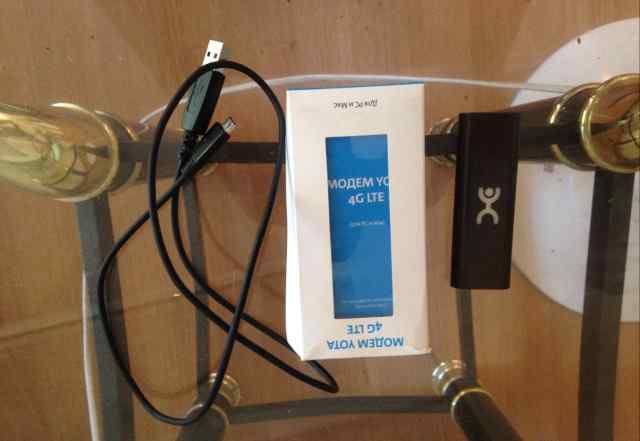 FL, RP-SMA
FL, RP-SMA  По настройке вы можете найти инструкции в Интернете или связаться со специалистами.
По настройке вы можете найти инструкции в Интернете или связаться со специалистами.